一、Kuikly初体验
1.1 Kuikly简介
在移动应用开发领域,跨平台解决方案一直是行业追求的目标。随着智能终端的多样化发展,尤其是鸿蒙系统推出后,开发者面临着需要为不同平台单独开发应用的困境,导致开发效率低下、维护成本高昂、多端体验不一致等问题。"一码多端" 技术通过一套代码 base 实现多平台部署,能够有效解决这些痛点,成为当前前端和客户端开发的重要发展方向。
Kuikly正是在此背景下腾讯给出的解决方案!Kuikly 框架基于 Kotlin Multiplatform (KMP) 技术构建,旨在提供一套一码多端、极致易用、动态灵活的全平台高性能开发框架。根据官方的说法, Kuikly 已在 15+ APP 中落地 500 + 页面,包括 QQ、腾讯新闻、QQ 音乐、搜狗输入法、QQ 浏览器、全民 K 歌、腾讯自选股等知名应用,经过多个开发团队的持续打磨与优化,该框架已具备出色的稳定性和可用性。
Kuikly官网给出了详细的上手教程,接下来我们来深入体验Kuikly流畅的开发过程吧。
- 官方开源项目地址:github.com/Tencent-TDS...
- 官方项目文档:kuikly.tds.qq.com/Introductio...
1.2 环境搭建
工欲善其事,必先利其器!首先跟着Kuikly详细的官方教程kuikly.tds.qq.com/QuickStart/... ,把开发环境搭建好,并编写Kuikly的第一个"Hello,Kuikly"页面
Kuikly是基于Kotlin MultiPlatform(KMP)实现的一套跨平台应用框架,因此开发环境与KMP要求的环境一致, 环境安装步骤如下:
1.2.1 下载并安装Android Studio
谷歌搜索Android Studio下载安装即可
如果你的 Android Studio 版本大于等于 (2024.2.1),请将 Gradle JDK 版本切换为 JDK17 (该版本默认 Gradle JDK 为 21,与项目使用的配置不兼容)
切换方式: Android Studio -> Settings -> Build,Execution,Deployment -> Build Tools -> Gradle -> Gradle JDK
1.2.2 安装Kotlin、Kotlin MultiPlatform和Kuikly插件
1.在Android Studio中安装Kotlin和Kotlin MultiPlatform插件,路径为Setting->Preferences->Plugins->Marketplace
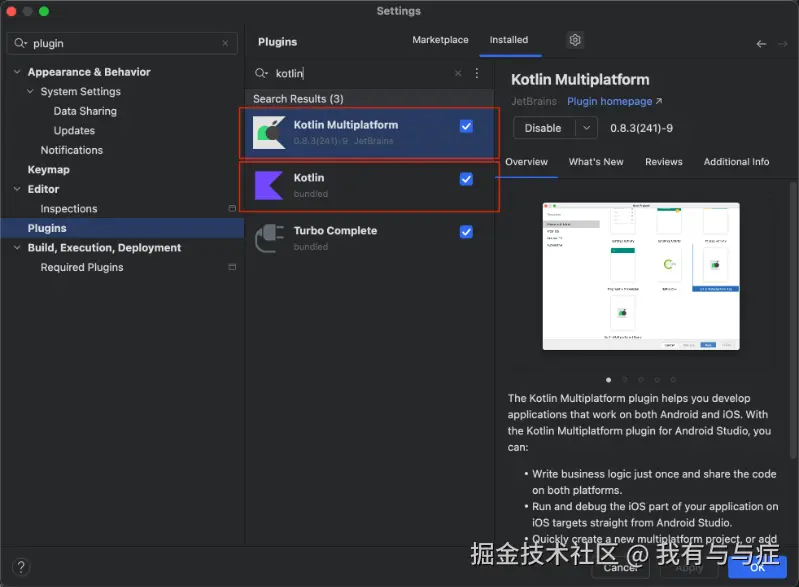
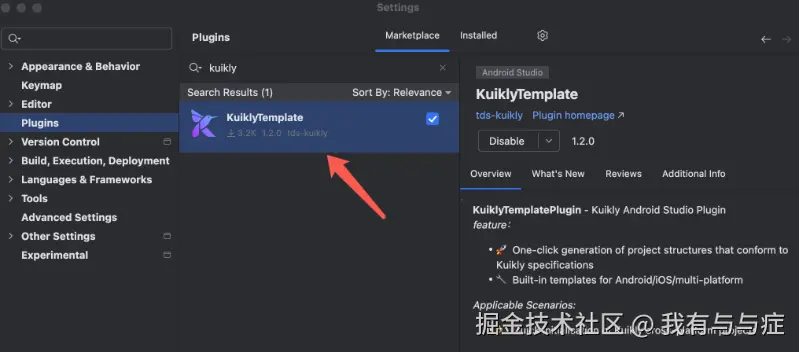
安装完成后restart IDE即可
1.2.3 注意事项
若想通过插件生成Ohos工程,请更新插件至1.1.0版本以上。
目前Kuikly Android Studio插件提供了以下功能
-
新建Kuikly业务工程: 一键生成Kuikly业务工程与 Android/iOS/Ohos App 宿主工程,自动集成Kuikly依赖等
-
新建Kuikly的ComposeView类: 自动帮业务开发者生成组合组件的模板代码
-
新建Kuikly的Pager类: 自动帮业务开发者生成Pager的模板代码
-
下载jdk 17并配置环境变量
-
如需运行iOS, 还需要安装Xcode - Apple Developer和CocoaPods.org
-
如需运行Ohos,还需要安装DevEco Studio-鸿蒙应用集成开发环境(IDE)-华为开发者联盟
使用KMP提供的KDoctor检查环境(仅限Mac用户)
注意:这一步为检查本地的环境是否满足KMP的环境要求,非必需执行。
安装kdoctor,在命令行执行:
teminal
brew install kdoctor 安装完毕后,命令行输入kdoctor, 检查环境是否准备好
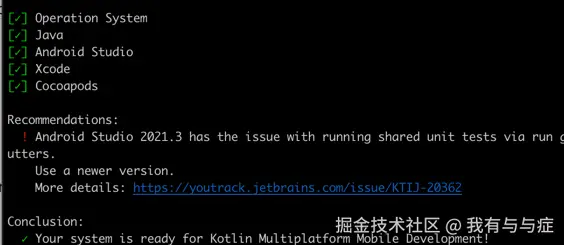
1.3 编写第一个Kuikly页面
1.3.1 新建Kuikly工程
使用Android Studio新建Kuikly工程。 File -> New -> New Project -> Kuikly Project Template
新建Kuikly工程
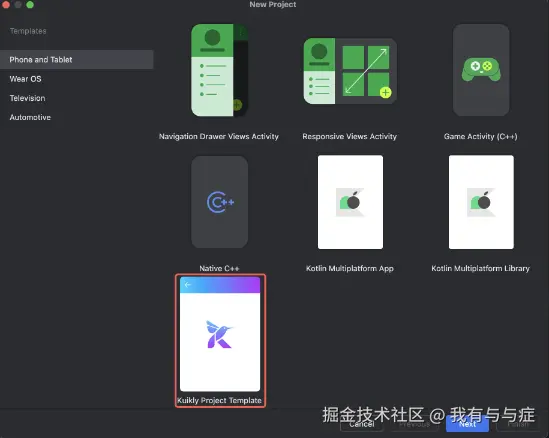
1.3.2 工程自动构建
若环境搭建无误,工程将自动构建,如遇以下问题,可根据解决方案进行处理并手动触发sync:
Gradle安装依赖失败
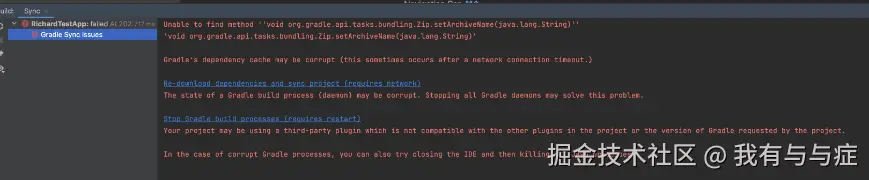
如果遇到Gradle版本不匹配情况,请将Gradle版本切换成7.x(如7.5.1)。
File -> Project Structure -> Project -> Gradle Version
如果Gradle版本低于7.4.1会出现报错,需要在根目录 setting.gradle.kts 添加 enableFeaturePreview("VERSION_CATALOGS")
找不到pod程序
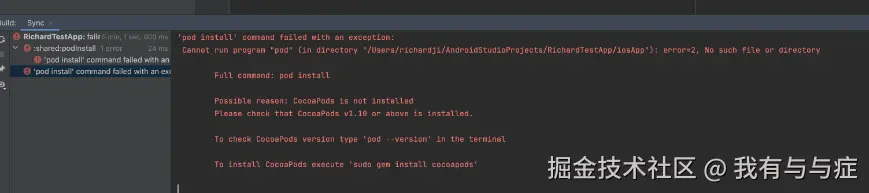
确保iOS运行环境安装无误
没有启动配置

工程构建完以后没有提供预设的启动配置,一般是由于之前出现异常导致的,解决异常后重新sync即可
1.3.3 运行androidApp
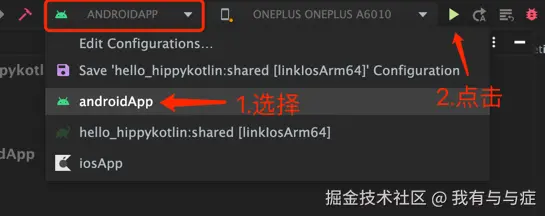
运行后,可以看到Kuikly的初始化页面
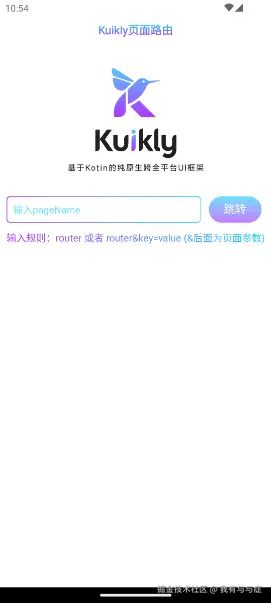
说明环境搭建正确无误!
1.3.4 运行iOSApp
如果是首次运行iOS的话,需要先进入iosApp目录,执行pod install --repo-update,并将运行的scheme改为iosApp。
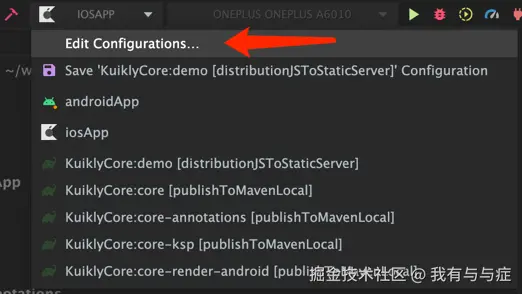
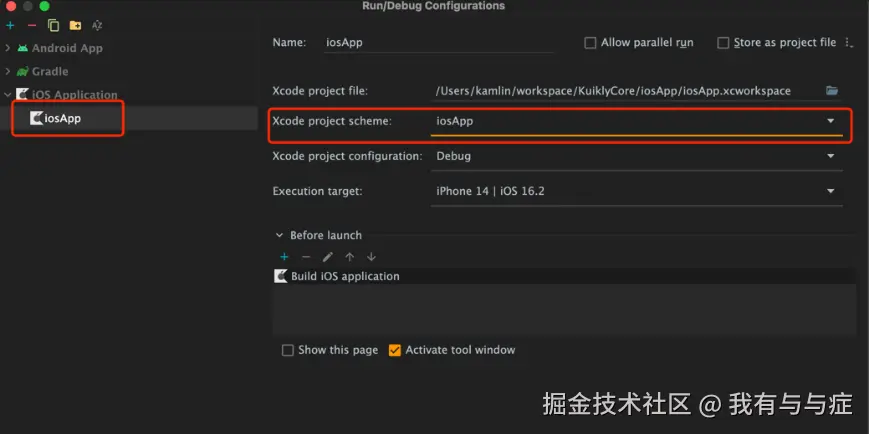
插件自动创建的工程iosApp在编译时会执行KMP脚本,如果遇到脚本读写文件权限报错,需要在Xcode -> Build Setting中将User Script Sandboxing设置为No
1.3.5 运行鸿蒙App
注意:
当前kuikly鸿蒙跨端产物仅支持Mac编译,Windows可以使用编译好的跨端产物运行Ohos宿主APP
若想通过插件生成Ohos工程,需要更新插件至1.1.0版本以上
如果是首次运行Ohos的话,需要用鸿蒙DevEco-Studio打开ohosApp目录,若初次打开鸿蒙IDEsync出错,打开ohosApp目录下的.npmrc文件,右上角点击sync重新sync即可
在运行之前App之前,需要执行签名操作 File -> Project Structure -> Signing Configs
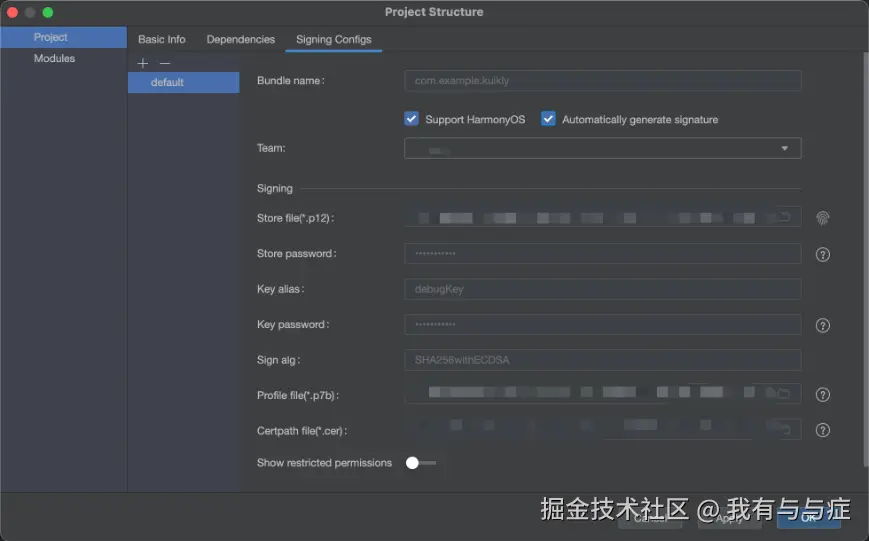
可以选择在 DevEco-Studio 内运行 或 Android Studio 内运行ohosApp
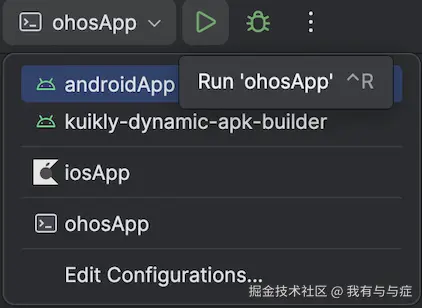
1.3.6 开始编写代码
我们来看如何使用 Kuikly 编写经典 HelloWorld
在share/src/commonMain/kotlin/xxx.xxx.xxx/ 目录下新建 pages 目录并创建HelloWorldPage类
接着我们让HelloWorldPage继承Pager, 并重写body方法
kotlin
internal class HelloWorldPage : Pager() {
override fun body(): ViewBuilder {
}
}
在body方法中,我们添加一个居中的Text组件
kotlin
internal class HelloWorldPage : Pager() {
override fun body(): ViewBuilder {
return {
attr {
allCenter()
}
Text {
attr {
text("Hello Kuikly")
fontSize(14f)
}
}
}
}
}接着我们在HelloWorldPage类加上@Page注解,指定Page的名字,供Kuikly在运行时创建该Page
kotlin
@Page("HelloWorld")
internal class HelloWorldPage : Pager() {
...
}完整的代码如下:
kotlin
@Page("HelloWorld")
internal class HelloWorldPage : Pager() {
override fun body(): ViewBuilder {
return {
attr {
allCenter()
}
Text {
attr {
text("Hello Kuikly")
fontSize(14f)
}
}
}
}
}我们以Android平台作为效果演示,运行androidApp, 在Kuikly路由页面输入我们加在HelloWorldPage上的注解名字HelloWorld,最后点击跳转

最后,成功运行app并打印出"Hello,Kuikly",我们的第一个Kuikly页面就搭建完成了!
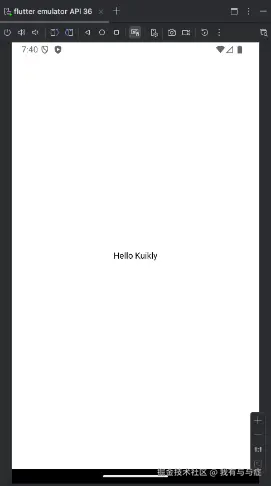
可以看到,Kuikly整体的搭建和上手还是很快的,这也得益于全面的官方文档教程。同时,官方表示 Kuikly 对于 Android 的同学基本没有学习成本,只要使用过响应式开发的都能上手,而对于 iOS 同学而已,大概就是需要熟悉一下 Kotlin 语法,不过 Kotlin 和 Swift 相近度挺高,所以上手也不会太困难。那么,Kuikly会是你跨端的第一选择吗?